- Μέρος 1. Πώς να μετατρέψετε το HEIC σε JPEG με την εφαρμογή Ρυθμίσεις iPhone
- Μέρος 2. Πώς να μετατρέψετε το HEIC σε JPEG με τον μετατροπέα HEIC FoneLab
- Μέρος 3. Πώς να μετατρέψετε το HEIC σε JPEG Online
- Μέρος 4. Πώς να μετατρέψετε το HEIC σε JPEG με την εφαρμογή iPhone Files
- Μέρος 5. Συχνές ερωτήσεις σχετικά με τον τρόπο μετατροπής του HEIC σε JPEG
Πώς να μετατρέψετε το HEIC σε JPEG επαγγελματικά [Εύκολος οδηγός]
 Ενημερώθηκε από Λίζα Οου / 28 Ιουλίου 2023 16:30
Ενημερώθηκε από Λίζα Οου / 28 Ιουλίου 2023 16:30Καλή μέρα! Μου αρέσει να μοιράζομαι φωτογραφίες με τους φίλους και την οικογένειά μου κάθε φορά που φωτογραφίζουμε τυχαίες ή ιδιαίτερες στιγμές. Ωστόσο, μόνο ορισμένοι από εμάς χρησιμοποιούμε iPhone, επομένως οι άλλοι δεν μπορούν να ανοίξουν τις φωτογραφίες που κοινοποιώ, καθώς είναι σε μορφή HEIC. Και το HEIC δεν υποστηρίζεται στις συσκευές του. Επομένως, η ερώτησή μου είναι πώς μπορώ να μετατρέψω αρχεία HEIC σε JPEG; Ευχαριστώ εκ των προτέρων!
Σας αρέσει να μοιράζεστε φωτογραφίες όπως η παραπάνω κατάσταση; Αν ναι, συνεχίστε να διαβάζετε αυτήν την ανάρτηση καθώς παρέχουμε τις λεπτομέρειες για την επιτυχή κοινή χρήση των εικόνων σας. Εάν χρησιμοποιείτε μεταγενέστερο μοντέλο iPhone ή άλλη συσκευή Apple για να τραβήξετε φωτογραφίες από την καθημερινότητά σας, να γνωρίζετε ότι είναι αποθηκευμένες σε μορφή HEIC από προεπιλογή. Είναι μια εξαιρετική μορφή για συμβατές συσκευές λόγω της υψηλής ποιότητας εικόνας και του μικρότερου μεγέθους. Αλλά αν σας αρέσει να μοιράζεστε τις φωτογραφίες με άλλες συσκευές που δεν ανήκουν στην Apple, μπορεί να δυσκολευτείτε να τις ανοίξετε, καθώς άλλα λειτουργικά συστήματα δεν υποστηρίζουν ευρέως τη μορφή HEIC.
![Πώς να μετατρέψετε το HEIC σε JPEG επαγγελματικά [Εύκολος οδηγός]](https://www.fonelab.com/images/heic-converter/convert-heic-to-jpeg/convert-heic-to-jpeg.jpg)
Ευτυχώς, μπορείτε να μετατρέψετε τις εικόνες HEIC σας σε JPEG, ταιριάζοντας στις απαιτήσεις άλλων συσκευών. Η Joint Photographic Experts Group, κοινώς JPEG, είναι μια μορφή εικόνας συμβατή με όλες σχεδόν τις εφαρμογές ή τα προγράμματα προβολής φωτογραφιών σε πολλές συσκευές. Και αυτό το άρθρο θα απαριθμήσει τις πιο αποτελεσματικές μεθόδους μετατροπής που θα σας βοηθήσουν να μετατρέψετε τις φωτογραφίες HEIC σε μορφή JPEG.

Λίστα οδηγών
- Μέρος 1. Πώς να μετατρέψετε το HEIC σε JPEG με την εφαρμογή Ρυθμίσεις iPhone
- Μέρος 2. Πώς να μετατρέψετε το HEIC σε JPEG με τον μετατροπέα HEIC FoneLab
- Μέρος 3. Πώς να μετατρέψετε το HEIC σε JPEG Online
- Μέρος 4. Πώς να μετατρέψετε το HEIC σε JPEG με την εφαρμογή iPhone Files
- Μέρος 5. Συχνές ερωτήσεις σχετικά με τον τρόπο μετατροπής του HEIC σε JPEG
Μέρος 1. Πώς να μετατρέψετε το HEIC σε JPEG με την εφαρμογή Ρυθμίσεις iPhone
Μία από τις πιο αποτελεσματικές στρατηγικές για τη μετατροπή των αρχείων HEIC σε JPG είναι μέσω των Ρυθμίσεων. Ρυθμίζοντας τις επιλογές της κάμερας, το iPhone σας θα μετατρέψει αυτόματα τις φωτογραφίες HEIC στην πιο συμβατή μορφή, όπως JPEG, όταν τις μεταφέρετε στο Mac ή τον υπολογιστή σας. Αυτή η μέθοδος λειτουργεί μόνο κατά τη μεταφορά σε υπολογιστή, επομένως πρέπει να μεταφέρετε αυτές τις φωτογραφίες πρώτα στον υπολογιστή και μετά στις συσκευές τους.
Ακολουθήστε τις παρακάτω άνετες οδηγίες για να μετατρέψετε ένα αρχείο HEIC σε JPEG με την εφαρμογή Ρυθμίσεις iPhone:
Βήμα 1Επιλέξτε το ταχυτήτων στην αρχική οθόνη του iPhone σας για να ανοίξετε το ρυθμίσεις εφαρμογή. Μετά από αυτό, μετακινηθείτε προς τα κάτω μέχρι το Φωτογραφίες η επιλογή εμφανίζεται στην οθόνη και, στη συνέχεια, πατήστε την.
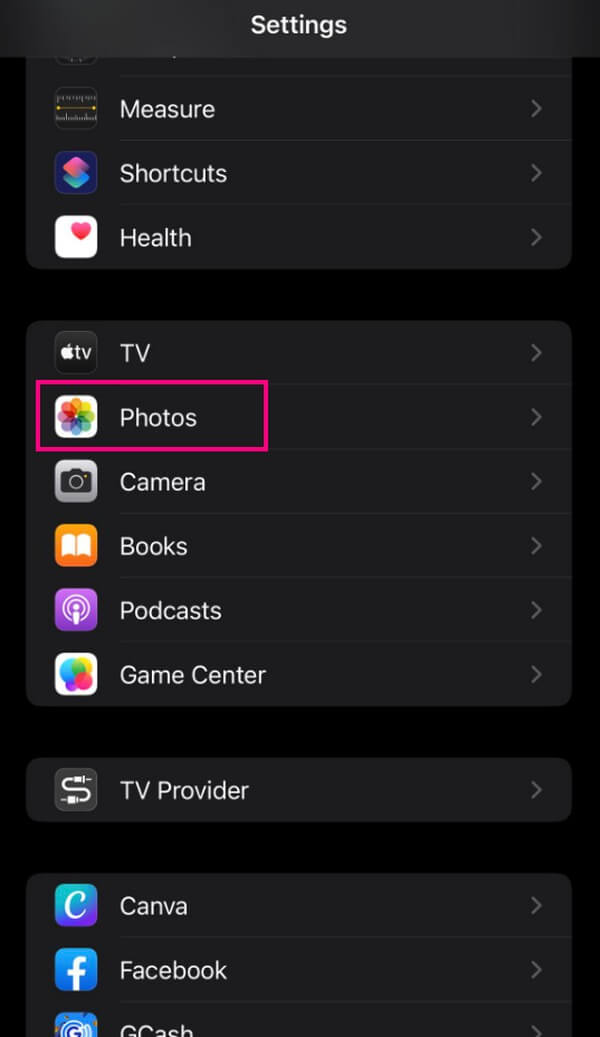
Βήμα 2Η ακόλουθη οθόνη θα σας δώσει περισσότερες επιλογές, αλλά πηγαίνετε κατευθείαν στο κάτω μέρος για το Μεταφορά σε Mac ή PC Ενότητα. Ελεγξε το Αυτόματο καρτέλα παρακάτω για να ενεργοποιήσετε τη δυνατότητα. Οι φωτογραφίες HEIC θα μετατραπούν αυτόματα στις συμβατές μορφές όταν τις μεταφέρετε.
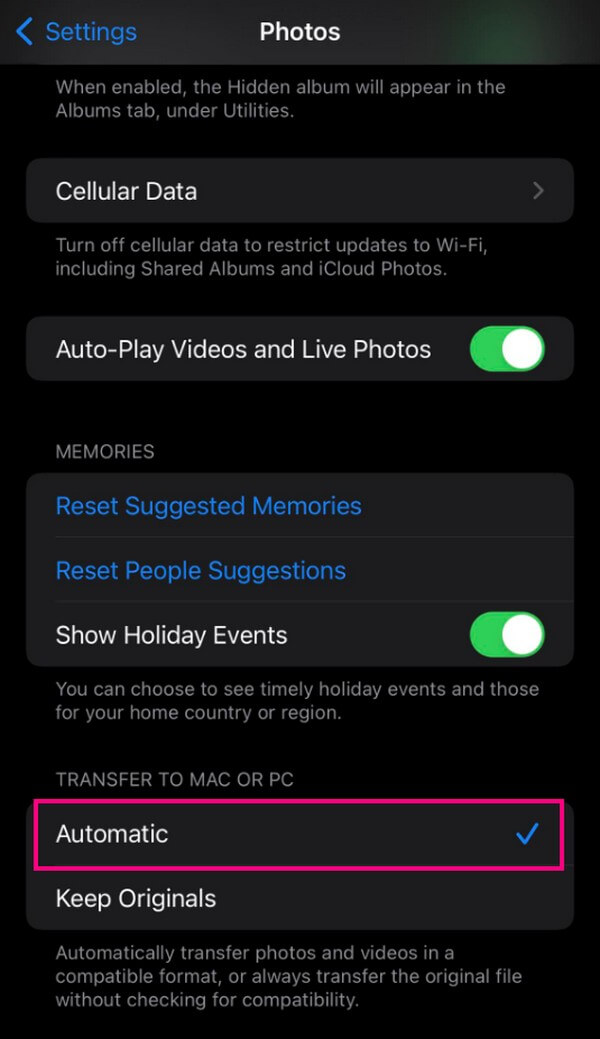
Μέρος 2. Πώς να μετατρέψετε το HEIC σε JPEG με τον μετατροπέα HEIC FoneLab
Εν τω μεταξύ, εάν προτιμάτε μια πιο ευέλικτη προσέγγιση, δοκιμάστε Μετατροπέας FoneLab HEIC. Σε αντίθεση με την προηγούμενη μέθοδο, αυτό το πρόγραμμα σάς επιτρέπει να μετατρέψετε και να ανοίξετε τα αρχεία HEIC στον υπολογιστή και σε άλλες συσκευές μόλις τα μοιραστείτε. Μπορείτε να το αποκτήσετε σε macOS ή Windows και υποστηρίζει επίσης φωτογραφίες από το iPhone σας και άλλες συσκευές Apple. Ένα άλλο πλεονέκτημα που μπορεί να προσφέρει αυτό το πρόγραμμα είναι η ικανότητα μετατροπής παρτίδων. Έτσι, το FoneLab HEIC Converter σάς επιτρέπει να επεξεργάζεστε πολλαπλές μετατροπές αρχείων HEIC ταυτόχρονα.
Με το FoneLab HEIC Converter, μετατρέπετε εύκολα τις εικόνες HEIC σε μορφές PNG/JPG/JPEG.
- Μετατρέπει τις εικόνες HEIC σε μορφές PNG / JPG / JPEG.
- Μαζική μετατροπή φωτογραφιών HEIC ταυτόχρονα.
- Μπορείτε να προσαρμόσετε την ποιότητα των εικόνων.
Καταλάβετε τα διαχειρίσιμα βήματα από κάτω ως δείγμα του τρόπου μετατροπής HEIC σε JPEG με Μετατροπέας FoneLab HEIC:
Βήμα 1Αποκτήστε το αρχείο FoneLab HEIC Converter στην επίσημη σελίδα του χρησιμοποιώντας το Δωρεάν κατέβασμα κουμπί στην αριστερή ενότητα του ιστότοπου. Μόλις αποθηκευτεί, επιλέξτε το αρχείο για να ξεκινήσετε τη ρύθμιση της εγκατάστασης του προγράμματος. Η διαδικασία απαιτεί μόνο μερικά κλικ και απλή κατανόηση για να ολοκληρωθεί. Στη συνέχεια, πατήστε την καρτέλα Τέλος και εκκινήστε τον μετατροπέα HEIC στον υπολογιστή σας.
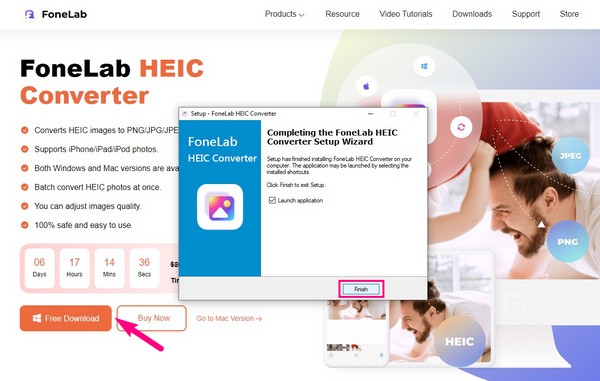
Βήμα 2Μόλις εκτελεστεί το πρόγραμμα, θα βρείτε ένα Προσθέστε HEIC κουμπί στο κέντρο της κύριας διεπαφής. Ωστόσο, πριν συνεχίσετε, μπορείτε να κάνετε κλικ στο εικονίδιο με τις τρεις γραμμές επάνω δεξιά για να ρυθμίσετε τη γλώσσα και τις άλλες προτιμήσεις σας. Όταν είναι έτοιμο, χτυπήστε Προσθέστε HEIC, στη συνέχεια επιλέξτε και ανοίξτε τις εικόνες HEIC για να τις εισαγάγετε στη διεπαφή.
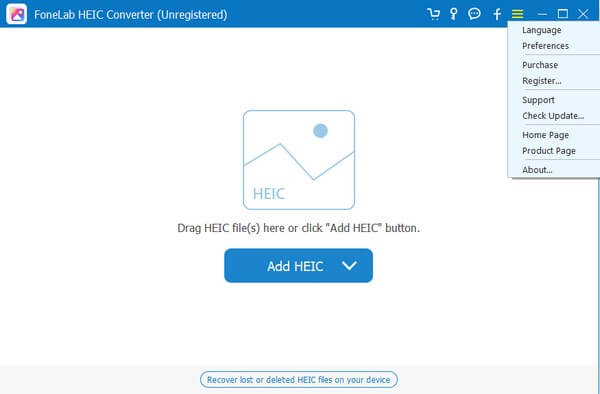
Βήμα 3Μόλις εμφανιστούν οι εικόνες στο πρόγραμμα, δείτε τις ρυθμίσεις μετατροπής στο δεξιό τμήμα. Επιλέξτε γρήγορα JPG/JPEG στο Μορφή και, στη συνέχεια, προσαρμόστε την ποιότητα των εικόνων κάτω από αυτό. Στη συνέχεια, επιλέξτε τον προτιμώμενο φάκελο προορισμού των αρχείων στη διαδρομή εξόδου. Στη συνέχεια, χτυπήστε Μετατρέπω για να αποθηκεύσετε τις φωτογραφίες σας HEIC ως JPEG Στον υπολογιστή σας.

Μέρος 3. Πώς να μετατρέψετε το HEIC σε JPEG Online
Ένας αποτελεσματικός διαδικτυακός μετατροπέας που διατίθεται στο διαδίκτυο είναι το Heic σε jpg. Είναι ένα δωρεάν online πρόγραμμα αποκλειστικό για τη μετατροπή φωτογραφιών HEIC σε JPEG ή το αντίστροφο. Και το μεγαλύτερο πλεονέκτημά του είναι ότι δεν θα βλάψει την ποιότητα των εικόνων σας κατά τη μετατροπή. Επιπλέον, είναι διαθέσιμο σε υπολογιστές και άλλες συσκευές, εφόσον έχετε σύνδεση στο διαδίκτυο.
Σημειώστε τις παρακάτω ασφαλείς οδηγίες για να προσδιορίσετε πώς μπορώ να μετατρέψω αρχεία HEIC σε JPEG χρησιμοποιώντας το ηλεκτρονικό εργαλείο.
Βήμα 1Εισαγάγετε το heictojpg.com στη γραμμή διευθύνσεων του προγράμματος περιήγησής σας για πρόσβαση στη σελίδα μετατροπής του διαδικτυακού προγράμματος. Στο επάνω αριστερό μέρος της διεπαφής του, πατήστε το πλαίσιο με το εικονίδιο συν και επιλέξτε τα αρχεία HEIC για να μεταφορτωθούν στη σελίδα.
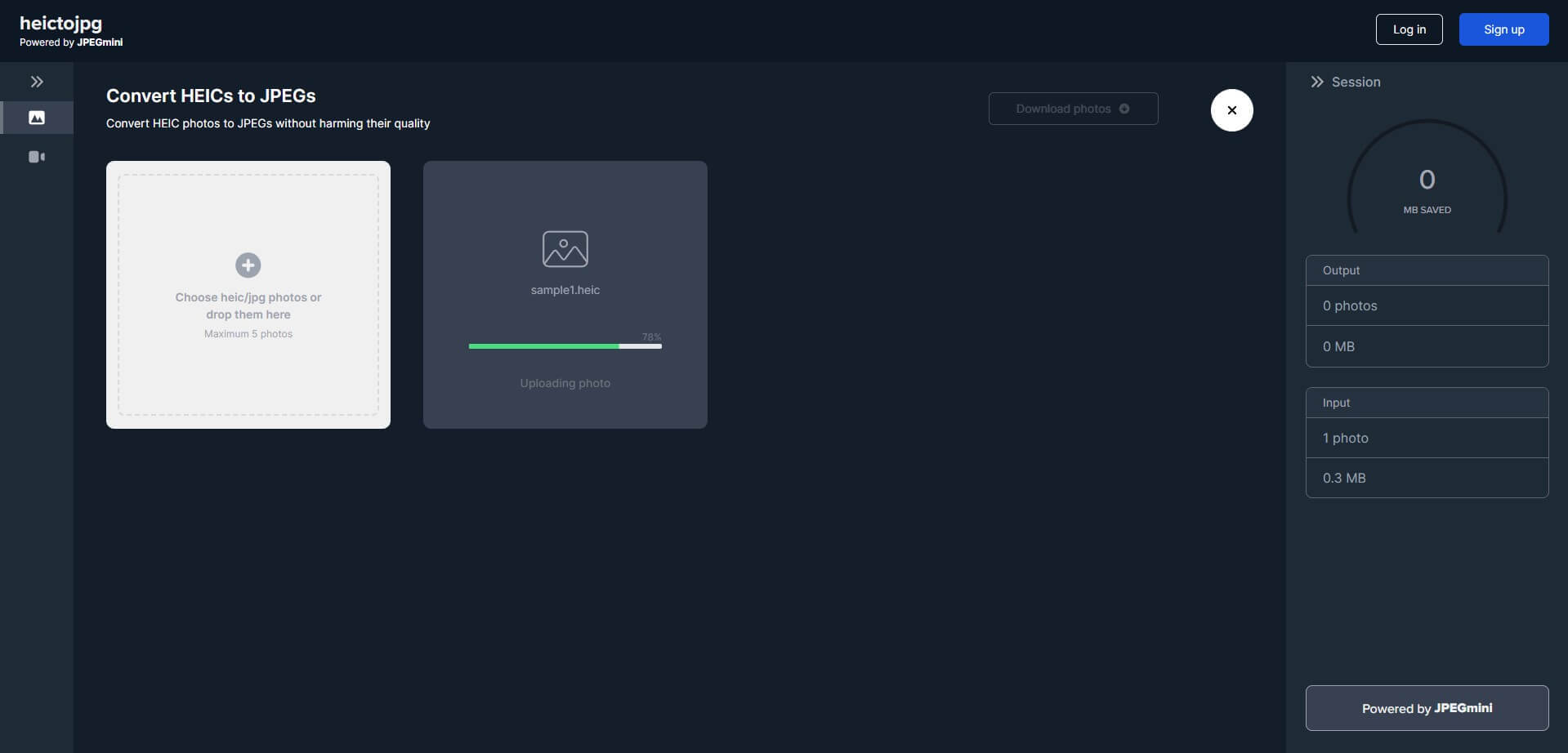
Βήμα 2Οι φωτογραφίες μετατρέπονται αυτόματα σε JPEG μόλις τις ανεβάσετε. Έτσι, περιμένετε μια στιγμή να τελειώσουν και μετά χτυπήστε το Λήψη φωτογραφίας καρτέλα επάνω δεξιά για να αποθηκεύσετε το αρχείο που μετατράπηκε στη συσκευή ή τον υπολογιστή σας.
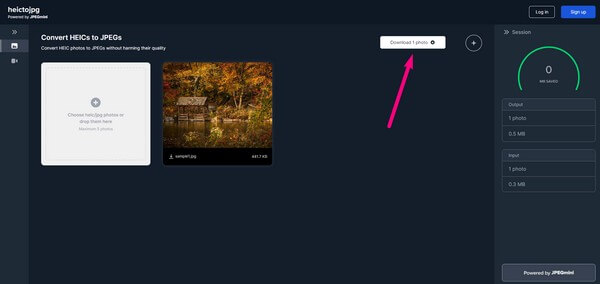
Ωστόσο, εάν έχετε πολλές εικόνες HEIC, να γνωρίζετε ότι μπορεί να μετατρέψει το πολύ 5 φωτογραφίες τη φορά, επιβραδύνοντας τη διαδικασία. Αλλά μην ανησυχείτε. μπορείτε ακόμα να ελέγξετε τις άλλες τεχνικές σε αυτό το άρθρο για να σας βοηθήσουν να μετατρέψετε αρκετά αρχεία HEIC πιο γρήγορα.
Με το FoneLab HEIC Converter, μετατρέπετε εύκολα τις εικόνες HEIC σε μορφές PNG/JPG/JPEG.
- Μετατρέπει τις εικόνες HEIC σε μορφές PNG / JPG / JPEG.
- Μαζική μετατροπή φωτογραφιών HEIC ταυτόχρονα.
- Μπορείτε να προσαρμόσετε την ποιότητα των εικόνων.
Μέρος 4. Πώς να μετατρέψετε το HEIC σε JPEG με την εφαρμογή iPhone Files
Από την άλλη πλευρά, μια άλλη μέθοδος στην οποία μπορείτε να πλοηγηθείτε στο iPhone σας είναι η μετατροπή στην εφαρμογή Αρχεία. Μπορεί να σας βοηθήσει πολύ εάν δεν έχετε υπολογιστή ή σταθερό διαδίκτυο, καθώς περιλαμβάνει μόνο την αντιγραφή των αρχείων HEIC και θα μετατραπούν αυτόματα σε μορφή JPEG.
Συμμορφωθείτε με τις παρακάτω απλές οδηγίες για να μετατρέψετε αρχεία HEIC σε JPEG με την εφαρμογή Αρχεία iPhone:
Βήμα 1Ανοίξτε το Φωτογραφίες εφαρμογή στο iPhone σας και δείτε τη φωτογραφία HEIC που θέλετε να μετατρέψετε. Στη συνέχεια, πατήστε το Κοινοποίηση εικονίδιο στην κάτω αριστερή οθόνη και πατήστε Αντιγραφή φωτογραφίας.
Βήμα 2Αφού αντιγραφεί, προχωρήστε στην εφαρμογή Αρχεία και ανοίξτε Στο iPhone μου στην ενότητα Τοποθεσίες. Στη συνέχεια, πατήστε παρατεταμένα σε μια κενή περιοχή και χτυπήστε ζυμαρικά από τις επιλογές. Η εικόνα θα μετατραπεί αυτόματα σε JPEG μόλις αποθηκευτεί στην εφαρμογή Αρχεία.
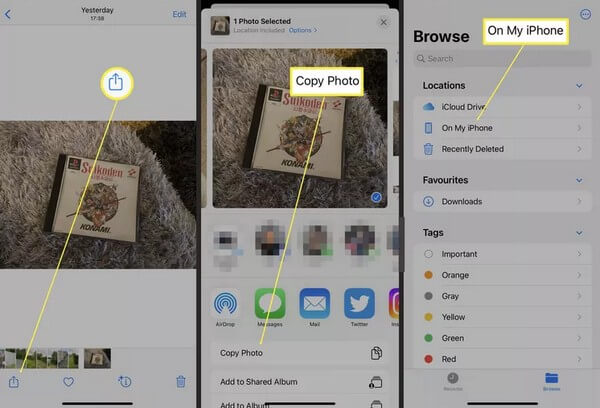
Μέρος 5. Συχνές ερωτήσεις σχετικά με τον τρόπο μετατροπής του HEIC σε JPEG
Πώς μπορώ να μετατρέψω αρχεία HEIC σε JPEG στα Windows;
Ένα επαγγελματικό πρόγραμμα όπως Μετατροπέας FoneLab HEIC μπορεί να βοηθήσει πολύ εάν εκτελείτε τη μετατροπή σε υπολογιστή με Windows. Αυτό το πρόγραμμα μπορεί να μετατρέψει τα αρχεία HEIC στα Windows, ακόμα κι αν οι συσκευές Apple χρησιμοποιούν ως επί το πλείστον τη μορφή. Επιπλέον, παρέχει περισσότερες επιλογές από άλλες μεθόδους, όπως η προσαρμογή της ποιότητας του αρχείου εικόνας ανάλογα.
Πώς να μετατρέψετε αρχεία HEIC σε JPEG χωρίς απώλεια ποιότητας;
Ορισμένες επιλογές στο παραπάνω άρθρο σάς επιτρέπουν να μετατρέψετε τα αρχεία HEIC σε JPEG χωρίς απώλεια ποιότητας. Ελέγξτε τις λεπτομέρειες σε κάθε μέρος για να μετατρέψετε τα αρχεία σας χρησιμοποιώντας αποτελεσματικές στρατηγικές όπως η Μετατροπέας FoneLab HEIC.
Εκτιμούμε ιδιαίτερα τον χρόνο που διαθέσατε για να διαβάσετε και να εμπιστευτείτε τις επαγγελματικές στρατηγικές που αναφέρονται σε αυτό το άρθρο για τη μετατροπή των εικόνων HEIC σε μορφή JPEG.
Με το FoneLab HEIC Converter, μετατρέπετε εύκολα τις εικόνες HEIC σε μορφές PNG/JPG/JPEG.
- Μετατρέπει τις εικόνες HEIC σε μορφές PNG / JPG / JPEG.
- Μαζική μετατροπή φωτογραφιών HEIC ταυτόχρονα.
- Μπορείτε να προσαρμόσετε την ποιότητα των εικόνων.
